 Adobe Camera Raw 是一款photoshop必备的增效工具。adobe camera raw官方下载就到2234下载,2234下载还提供adobe camera raw其它版本的下载,Adobe Camera Raw这款功能强大的增效工具不断更新以支持更多相机并融入更多功能,它可以快速的处理RWA文件,能够处理不同数码相机所生成 的不同RAW文件,功能十分强大!
Adobe Camera Raw 是一款photoshop必备的增效工具。adobe camera raw官方下载就到2234下载,2234下载还提供adobe camera raw其它版本的下载,Adobe Camera Raw这款功能强大的增效工具不断更新以支持更多相机并融入更多功能,它可以快速的处理RWA文件,能够处理不同数码相机所生成 的不同RAW文件,功能十分强大!
| 相关软件 | 版本说明 | 下载地址 |
|---|---|---|
| Capture One Pro 12 | 最新版本 | 查看 |
| adobe camera raw | ps必备增效工具 | 查看 |
| Lightroom Classic CC | 摄影后期制作 | 查看 |
| photoshop elements | 照片处理 | 查看 |
常见问题
一、GPU相关问题
(一)GPU要求与功能
照片编辑的GPU要求:Camera Raw需要GPU支持才能在Photoshop和Bridge中编辑照片和使用Camera Raw滤镜。如果系统自动支持有限加速或完全加速,则无需进一步操作。如果没有GPU支持,Camera Raw仍能打开和转换照片,但所有图像和元数据编辑工具都将被禁用。
使用GPU的Camera Raw功能
显示方面:优化Camera Raw将信息发送到显示器的方式,提高响应速度,支持动画缩放(细微缩放)等功能。
编辑时的图像处理:使用ProcessVersion5,大多数调整会经过GPU加速,例如移动纹理滑块时,加速可提高查看结果的速度,也有助于满足4K、5K和更大显示器的需求(2019年8月版即版本11.4中添加了此功能)。
打开并保存:当保存一张或多张照片时,Camera Raw会使用GPU加速将照片渲染成图像文件;打开或关闭Camera Raw滤镜对话框时,Camera Raw可以使用GPU渲染发送至Photoshop的图像(2022年4月版即版本14.4中添加了此功能)。
(二)GPU设置相关
Camera Raw的GPU设置与其他应用程序中的GPU设置是否会相互影响:Photoshop中的GPU设置或Bridge首选项中的“使用软件渲染”设置不影响Camera Raw中的GPU性能设置,反之亦然。
限制Camera Raw GPU加速的因素
硬件和软件不符要求:使用的GPU、GPU驱动程序或操作系统不符合建议的系统要求。
资源被占用:有其他应用程序占用了大量的GPU、CPU和内存资源(可通过活动监视器(Mac)和任务管理器(Windows)确定)。
笔记本电脑电源管理:在笔记本电脑上,性能可能会因电脑的电源管理设置(如省电模式)而异。
CPU的影响:尽管GPU加速主要依赖于GPU,但CPU也在这项功能的加速和性能提升方面发挥着一定的作用。
GPU内存影响批量保存:将大批量照片保存到文件时,额外的GPU内存可以提高性能。
(三)GPU加速相关判断与操作
确定Camera Raw是否正在访问GPU:如果Camera Raw能够使用图形处理器(GPU),则“使用图形处理器”选项在Camera Raw的首选项中处于启用状态。可通过在Camera Raw的偏好设置(在Photoshop中为“编辑 - 偏好设置 - Camera Raw”,在Bridge中为“编辑 - Camera Raw偏好设置”)的“性能”选项卡中查看,性能面板会显示可用GPU的名称以及可用的视频内存,GPU名称下方会显示Camera Raw中GPU加速状态。如果无法查看此信息,则需要安装新的GPU驱动程序,或者系统不符合最低要求。
自定义GPU加速
自动确定加速级别:默认“自动”选项,Camera Raw会自动确定要使用的GPU支持加速级别,取决于系统硬件和操作系统配置。
自定义选项:可通过选择“自定义”中的受支持选项来定义Camera Raw使用GPU的方式,如“使用GPU进行显示”“使用GPU进行图像处理(处理版本5或更高)”“使用GPU进行打开并保存操作”。如果系统自动支持有限加速,可在自定义选项中的“使用GPU进行图像处理”启用完全加速;如果加速功能关闭且出现错误消息,可能是GPU硬件、驱动程序版本或操作系统版本不符合最低要求,可使用自定义选项关闭GPU加速。
确定GPU品牌和型号及更新图形驱动程序:在Camera Raw的偏好设置中的“性能”选项卡下可查看GPU名称,若要更新驱动程序可根据GPU品牌和型号到对应官网进行更新操作。
Camera Raw是否可以使用多个图形处理器(GPU)或视频适配器:如果计算机有多个GPU,可能需要配置计算机的图形处理单元或节能选项,以便在运行Photoshop、Bridge或After Effects时使用更强大的GPU。
在Camera Raw中对GPU进行故障诊断:适用于Camera Raw和Lightroom的GPU故障诊断步骤可参考相关文档。可先检查上述限制GPU加速的因素相关内容,如硬件软件要求、资源占用、电源管理等方面的问题。
二、功能使用相关
在缺少GPU支持下的有限功能:停用GPU支持后,Camera Raw支持有限功能,包括在Photoshop中打开Raw文件和其他受支持的文件格式、打开和显示带有设置且仅适合视图缩放的照片、将图片转换和保存为其他文件格式(如将Raw文件转换为JPEG或TIFF)等。
与Lightroom功能相关:部分Lightroom中的功能增加到了Photoshop中,与Adobe Bridge cs4、Adobe Photoshop cs3、Adobe Camera Raw4.0可成为处理RAW文件的较好组合,帮助快速处理RWA文件并且能够处理不同数码相机生成的不同RAW文件。
使用方法
利用RAW花式拍摄,文件包含了大量的场景细节和色彩信息。只有利用Photoshop中的AdobeCameraRaw或其他专业RAW文件编辑软件,才能真正操作这些数据,从而缔造一幅完美的照片。
即使面临看上去完全过曝的天空,我们也能从中还原超卓彩与纹理信息。调整画笔工具可以辅助我们对指定区域进行选择性压暗或提亮;污点去除工具能移除感光器污渍造成的画面黑点!

来看看用新版的AdobeCameraRaw处理RAW文件的方法。
1.调整曝光
打开文件。云雾满盈的山巅是这幅照片的主体,所以我们首先对此进行调整,稍后再处理天空。将曝光设置为+0.30,提高画面整体亮度,然后将填充亮光设置为+19,显示远山的更多细节。
2.调整反差
接下来我们对画面从暗到亮的整体影调进行调整。首先将黑色设置为10,压暗前景岩石部分的阴影。然后将对比度设置为+41,提高雾霭亮度,增大其与中间调之间的反差。
3.色彩与细节
将自然饱和度设置为+57,如许做能增强前景中暖黄色秋草及后台中青山等景物的色彩饱和度,使照片中的不同景致的纹理更加凸起。将色温滑块移动至5600,给冷色的后台适当增添一丝暖调。
4.添加渐变滤镜
在拍摄时,如果能够完整反映天空细节,我们需要大幅缩小光圈。但这么做会使得背光的风物漆黑一片。选择渐变滤镜,将曝光设置为-2.15,对比度设置为-30。
5.勾勒渐变
在画面正上方单击,按住鼠标竖直向下拖动至山顶位置,创建渐变滤镜。如许做可以起到压暗天空,还原天空潜匿色彩及细节的目的。此外,如许做还能适当压暗远景处的层峦叠嶂,使其在画面中更加凸起。
6.选择性调整
从顶部的工具栏中选择调整画笔,将曝光设置为+0.35,尺寸设置为6,成仙设置为56。然后,提亮前景的碎石路。如许做能起到指导观众视线的感化。需要时,可以利用键盘上的“[”、“]”键调整笔刷大小。
7.提亮雾气
在调整画笔面板中选择新建选项,将曝光设置为+0.10,然后对远处的雾气进行调整,适当提高其亮度。随着雾气亮度提高,较暗的山峦显得愈加凸起。
8.移除感光器污点
选择缩下班具将画面放大至100%,然后选择污点去除工具,半径设置为4。按住空格键拖动画面,寻找画面中的感光器污点,在污点位置单击,利用附近的干净区域替代污点。
9.收拾垃圾
将污点去除类型设置为仿制,半径设置为10。在前景石头路上的垃圾处单击,生成一个红色的仿制圆圈。然后将绿色的取样圆圈拖动至干净的草地,取样点中的草地将会笼盖原先画面中的垃圾。
10.降低噪点
将画面放大至100%,如许有助于我们更加有用的判定画面降噪结果。选择细节调板,将削减杂色中的敞亮度选项设置为25,移除画面颗粒。接下来将色彩选项设置为100,移除色彩噪点。
11.调整构图
从工具栏中选择拉直工具,沿着地平线从左到右拉一条直线,使画面平整。然后我们根基调板,将饱和度滑块设置为+17,对画面整体色彩进行最后的强化。
12.自然饱和度
利用饱和度滑块来增强照片RAW图像的色彩饱和度时,很容易造成画面过饱和。自然饱和度滑块只对画面中饱和度较弱的色彩进行调整,能避免这一问题的泛起。此外,该选项对于风光照中常见的绿色或蓝色等色彩控制结果也更为独到。
13.渐变滤镜
渐变滤镜和传统摄影滤镜近似,能帮助我们提亮或压暗画面中的指定区域。人们在拍摄黑白照片时,每每利用不同色彩的滤镜放在镜头前,对特定色彩明暗进行控制。比如说,红色滤镜可以压暗画面中的蓝色部分,使白云更加凸起。
更新说明
Camera Raw 8.7.1新增支持的相机:
卡西欧 EX-100PRO
富士 X30
Leaf Credo 50
徕卡 V-Lux (Typ 114)
尼康 D750
松下 DMC-GM1S
索尼 ILCE-5100
索尼 ILCE-QX1
Camera Raw 8.7.1新增支持的镜头:
图丽 AT-X 116 PRO DX-II 11-16mm f/2.8 (Canon)
HandeVision IBELUX 40mm F0.85 (Fujifilm X, Sony E)
SLR Magic 50mm T0.95 Hyperprime Cine Lens (Leica M)
徕卡 SUMMICRON-S 100 mm f/2 ASPH. (Leica S)
图丽 AT-X 116 PRO DX-II 11-16mm f/2.8 (Nikon F DX)
HD 宾得-DA 645 28-45mm F4.5ED AW SR (Pentax 645)
索尼 DT 18-55mm F3.5-5.6 SAM
索尼 DT 18-70mm F3.5-5.6
索尼 75-300mm F4.5-5.6
索尼 300mm F2.8 G SSM
索尼 500mm F4 G SSM
SLR Magic 50mm F0.95 Hyperprime Lens (Sony E)
索尼 FE 16-35mm F4 ZA OSS (Sony E)
福伦达 VM 12mm F5.6 Ultra Wide Heliar (Voigtlander VM)
福伦达 VM 75mm F1.8 Heliar (Voigtlander VM)
修正的问题:
改善了稳定性,降低了程序崩溃的可能。
修正了光标无法显示BUG。
改善了尼康D810的颜色配置文件
软件截图
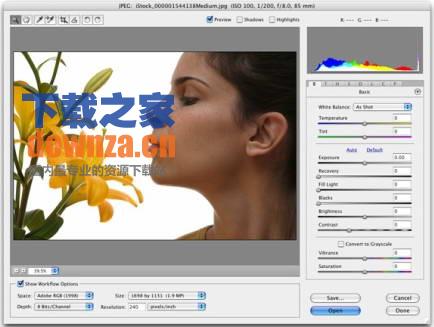
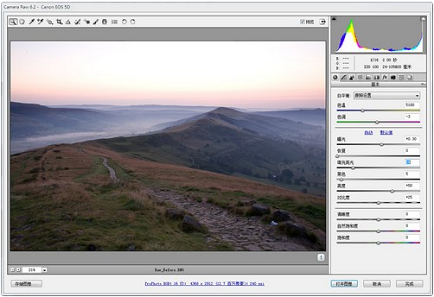
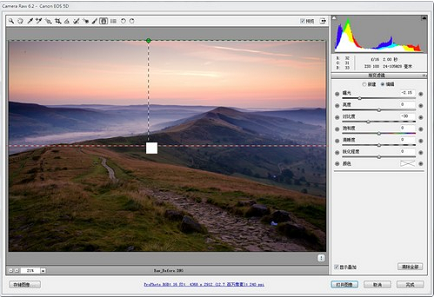
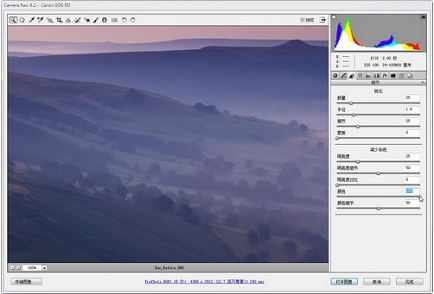

 嗨格式抠图大师 官方版 v1.4.151.0
嗨格式抠图大师 官方版 v1.4.151.0
 photoshop cs6 破解版
photoshop cs6 破解版
 coreldraw 9 简体中文版
coreldraw 9 简体中文版
 Sketchup2020 最新版
Sketchup2020 最新版
 风云抠图 官方版 v2.0.0.1
风云抠图 官方版 v2.0.0.1
 Exposure2021 官方版
Exposure2021 官方版


























